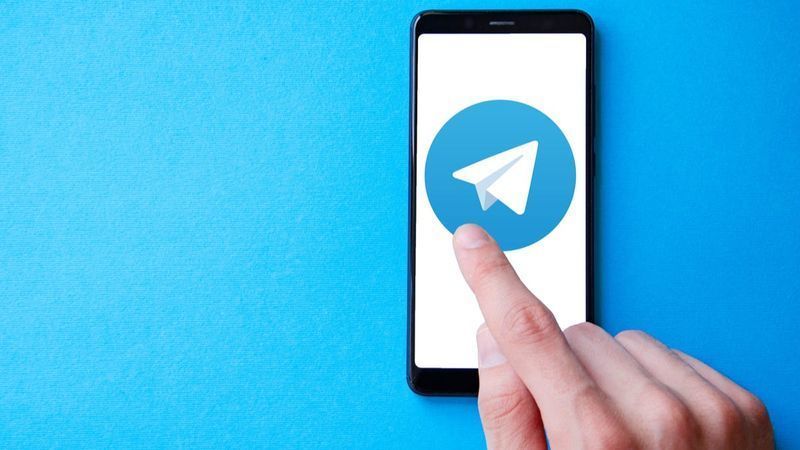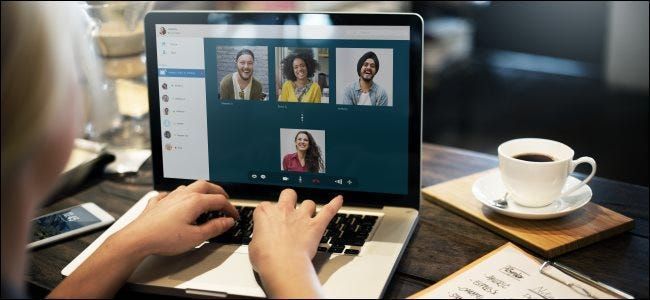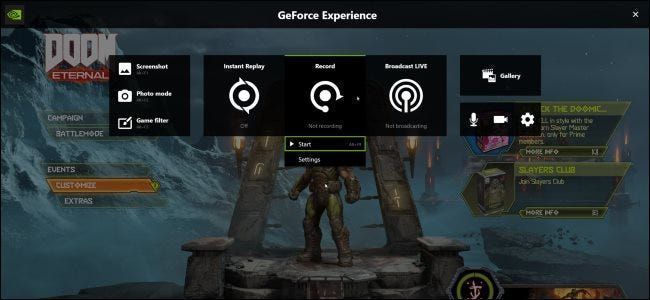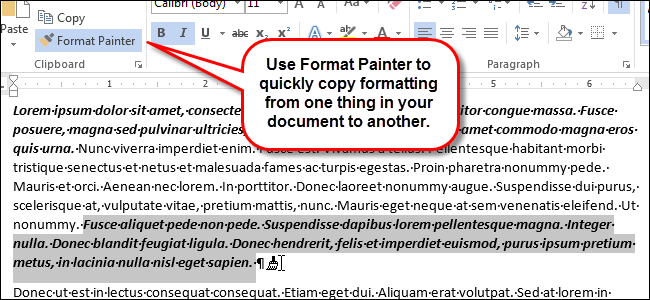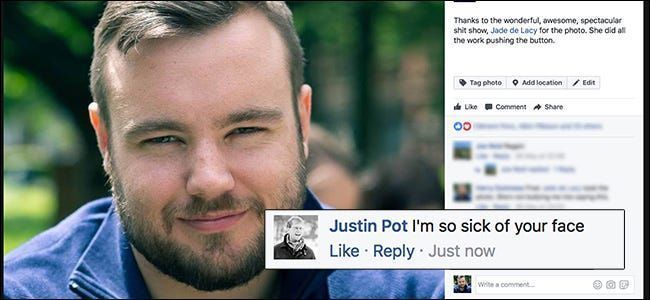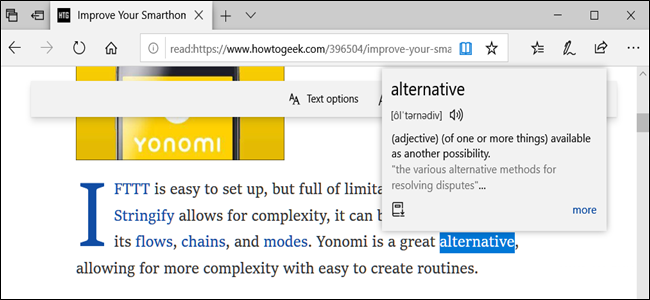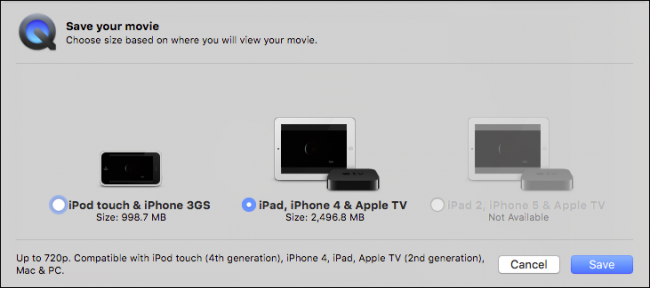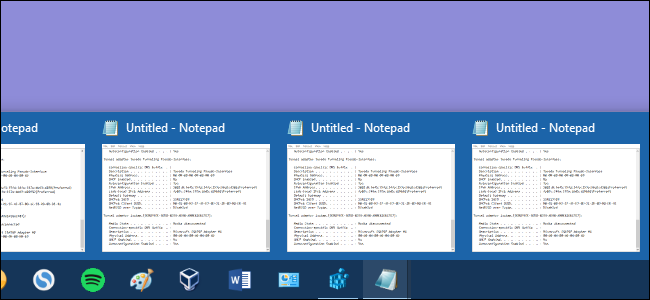PSA: Maaari Mong Makita ang Mga Iskedyul ng Sports at TV sa Outlook Calendar

Kailan ang susunod na laro ng Denver Broncos? Ay Ang opisina sa linggong ito? Maaari kang makakuha ng mga sagot sa mga tanong na tulad nito mula mismo sa iyong kalendaryo. Sa web at sa iyong mobile device, tingnan ang mga iskedyul ng palakasan at TV sa kalendaryo ng Outlook.
Magdagdag ng Mga Iskedyul sa Outlook Calendar sa Web
Kung gusto mo makipagsabayan sa iyong mga paboritong koponan at mga palabas sa TV, madaling idagdag ang mga ito sa kalendaryo ng Outlook sa web. Tumungo sa Outlook online, mag-sign in, at i-click ang icon ng Kalendaryo sa kaliwa.
KAUGNAYAN: Sasabihin sa Iyo ng Google Search kung Aling Mga Larong Sports ang Nasa Aling Channel
Kung nakatago ang kaliwang pane, i-click ang tatlong patayong linya (tinatawag ding icon ng hamburger) sa kaliwang itaas upang ipakita ito. Sa ibaba ng kalendaryong view ng buwan, i-click ang Magdagdag ng Kalendaryo.

Sa window ng Add Calendar, pumili ng opsyon sa kaliwa. Para sa how-to na ito, pipiliin namin ang Sports. Depende sa iyong lokasyon, maaari kang makakita ng mga mungkahi para sa mga koponan sa paligid mo sa seksyong Sports. Ngunit maaari ka ring pumili ng sikat na liga o tingnan silang lahat.

Makikita mo ang lahat mula sa football hanggang ice hockey hanggang golf hanggang tennis kung titingnan mo ang lahat ng available na sports.

Pumili ng sport, pumili ng liga, at pagkatapos ay lagyan ng check ang kahon para sa bawat koponan na gusto mong sundan.

Kung pipiliin mo ang TV sa kaliwa, gagawin mo iyon pumili ng time zone , pumili ng channel, at lagyan ng check ang kahon para sa bawat palabas sa TV.

Tandaan: Sa aming pagsubok, hindi namin matingnan ang mga palabas sa TV sa aming kalendaryo sa Outlook. Microsoft sabi na Hindi available ang feature na ito sa lahat ng lokal.
Kapag natapos mo na, i-click ang X sa kanang tuktok upang isara ang window na Magdagdag ng Kalendaryo. Dapat mong makita ang mga iskedyul ng palakasan o TV na idinagdag sa Aking Mga Kalendaryo sa kaliwang pane at mga kaganapan sa iyong kalendaryo.

Lagyan ng check ang mga kalendaryong ipapakita, o alisan ng check upang itago. I-click ang tatlong tuldok upang palitan ang pangalan ng kalendaryo, baguhin ang kulay, magdagdag ng charm, o ilipat ito sa loob ng listahan.

I-click ang kaganapan (laro, laban, o pagsasahimpapawid) sa iyong kalendaryo para sa higit pang mga detalye. Kapag nagbukas ang maliit na window ng kaganapan, maaari mong i-click ang arrow na Tingnan ang Kaganapan sa kanang tuktok para sa higit pang mga opsyon.

Magdagdag ng Mga Iskedyul sa Outlook Calendar sa Mobile App
Kung magdadagdag ka ng mga iskedyul ng palakasan at Palabas sa TV sa iyong kalendaryo sa Outlook sa web, magsi-sync sila sa iyong mobile device. Ngunit kung hawak mo ang iyong telepono o tablet, maaari mo ring idagdag ang mga ito sa mobile app. Ang proseso ay pareho sa Android, iPhone, at iPad.
KAUGNAYAN: Paano Subaybayan ang Mga Palabas sa TV na Pinapanood Mo
Buksan ang Outlook app at i-tap ang tab sa kaliwang itaas upang buksan ang menu. Piliin ang Mga Setting at pagkatapos ay piliin ang Mga Interesting Calendar. I-tap ang iyong email address sa itaas para pumili ng ibang account kung mayroon kang higit sa isa.

Tulad ng sa web, maaari kang pumili mula sa palakasan o TV. Kung pipiliin mo ang Sports, pipiliin mo ang sport, pipili ng liga, at mag-tap para idagdag ang team.

Kung pipiliin mo ang TV, pipili ka ng time zone, pipili ng channel, at mag-tap para magdagdag ng palabas.

I-tap ang mga back arrow para lumabas at ang X para isara ang mga setting.
Buksan ang menu at piliin ang iskedyul kung gusto mo itong itago o baguhin ang kulay. Alisan ng check upang itago ang iskedyul, lagyan ng check upang ipakita ito, at i-tap ang icon na gear upang ayusin ang kulay.

Mahilig ka man sa football, baseball, mga palabas sa laro, o mga sitcom, maaari mong idagdag ang iyong mga paborito sa iyong kalendaryo sa Outlook upang manatiling napapanahon. At kaya mo sundin ang iskedyul ng iyong sports team sa Google Calendar masyadong!
BASAHIN SUNOD- › Cyber Monday 2021: Pinakamahusay na Mga Deal sa Apple
- › Ang Computer Folder ay 40: Paano Ginawa ng Xerox Star ang Desktop
- › Cyber Monday 2021: Best Tech Deals
- › Mga Function kumpara sa Mga Formula sa Microsoft Excel: Ano ang Pagkakaiba?
- › 5 Website na Dapat I-bookmark ng Bawat Gumagamit ng Linux
- › Paano Hanapin ang Iyong Spotify Wrapped 2021
 Sandy Writtenhouse
Sandy Writtenhouse Kasama ang kanyang B.S. sa Information Technology, nagtrabaho si Sandy nang maraming taon sa industriya ng IT bilang Project Manager, Department Manager, at PMO Lead. Natutunan niya kung paano mapayayaman ng teknolohiya ang parehong propesyonal at personal na buhay sa pamamagitan ng paggamit ng mga tamang tool. At, ibinahagi niya ang mga mungkahing iyon at kung paano sa maraming website sa paglipas ng panahon. Sa libu-libong artikulo sa ilalim ng kanyang sinturon, nagsusumikap si Sandy na tulungan ang iba na gamitin ang teknolohiya sa kanilang kalamangan.
Basahin ang Buong Bio